คำแนะนำการใช้งานสำหรับ Tenorshare 4uKey for Android
คำแนะนำการใช้งานสำหรับ Windows
ลองใช้ 4uKey for Android ตอนนี้
ค้นพบวิธีปลดล็อก Google FRP บนอุปกรณ์ Samsung ด้วย 4uKey for Android เครื่องมือที่ง่ายและได้ผล
ลองใช้ 4uKey for Android ตอนนี้
หากคุณซื้อเครื่อง Samsung มือสองที่ล็อกไว้และไม่ทราบข้อมูลบัญชี หรือแค่ลืมบัญชี Google และรหัสผ่าน ไม่ว่าจะด้วยเหตุผลใด Tenorshare 4uKey for Android, เครื่องมือ Samsung FRP ที่ใช้งานง่าย จะช่วยให้คุณปลดล็อก Samsung FRP ได้ทั้งบน Windows และ Mac ในเวลาเพียง 5 นาที รองรับ Samsung ที่ใช้ Android 6/7/8/9/10/11/12/13/14
หลังจากติดตั้ง 4uKey for Android บนคอมพิวเตอร์ของคุณแล้ว ให้เชื่อมต่ออุปกรณ์ Samsung ที่ล็อกไว้ จากนั้นเลือกฟีเจอร์ "ลบล็อก Google Lock (FRP)"

ตอนนี้คุณจะเข้าสู่หน้าจอใหม่ กรุณาเลือกเวอร์ชันระบบปฏิบัติการของอุปกรณ์ Samsung ของคุณแล้วคลิก "เริ่ม" หากไม่แน่ใจ ให้คลิกที่ตัวเลือก "ไม่ทราบเวอร์ชันระบบปฏิบัติการของอุปกรณ์?" เพื่อทำการตรวจสอบ หรือคุณสามารถลองเลือก "ทุกเวอร์ชัน Android" หรือ "ลบแบบมาตรฐาน" เพื่อเพิ่มโอกาสในการปลดล็อกสำเร็จ
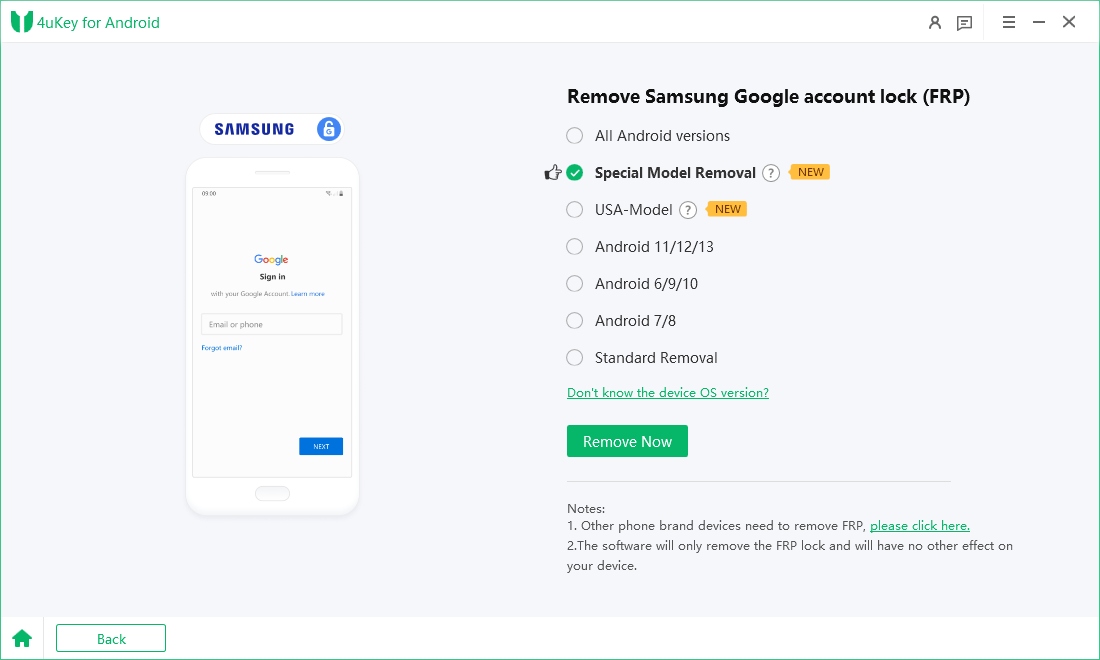
เพื่อดำเนินการต่อ คุณต้องตรวจสอบหมายเหตุบนหน้าจอและยืนยัน จากนั้นคลิกที่ "เริ่ม" เนื่องจากขั้นตอนถัดไปมีความแตกต่างเล็กน้อยตามเวอร์ชันระบบปฏิบัติการของอุปกรณ์ที่คุณเลือก ดังนั้นเพียงเลือกเวอร์ชัน Samsung ของคุณแล้วดำเนินการต่อ
1.1
เลือก "ทุกเวอร์ชัน Android" แล้วแตะที่ "ลบตอนนี้" เพื่อเริ่มต้นการลบ FRP ด้วย เครื่องมือ Samsung FRP จาก Tenorshare

1.2
ตอนนี้ ให้ทำตามคำแนะนำบนหน้าจอเพื่อตั้งค่าอุปกรณ์ Samsung ของคุณ คลิกที่ถัดไป

1.3
ให้ 4ukey for Android เริ่มกระบวนการลบ FRP

1.4
กระบวนการนี้จะใช้เวลาสักครู่ คลิกที่ เสร็จสิ้น เพื่อจบกระบวนการ หลังจากนี้ คุณสามารถปลดล็อก Google FRP บนโทรศัพท์ Samsung ได้แล้ว!

2.1
เลือก "ลบรุ่นพิเศษ" แล้วแตะที่ "ลบตอนนี้" เพื่อเริ่มการลบ FRP ด้วยเครื่องมือ Tenorshare Samsung FRP นี้
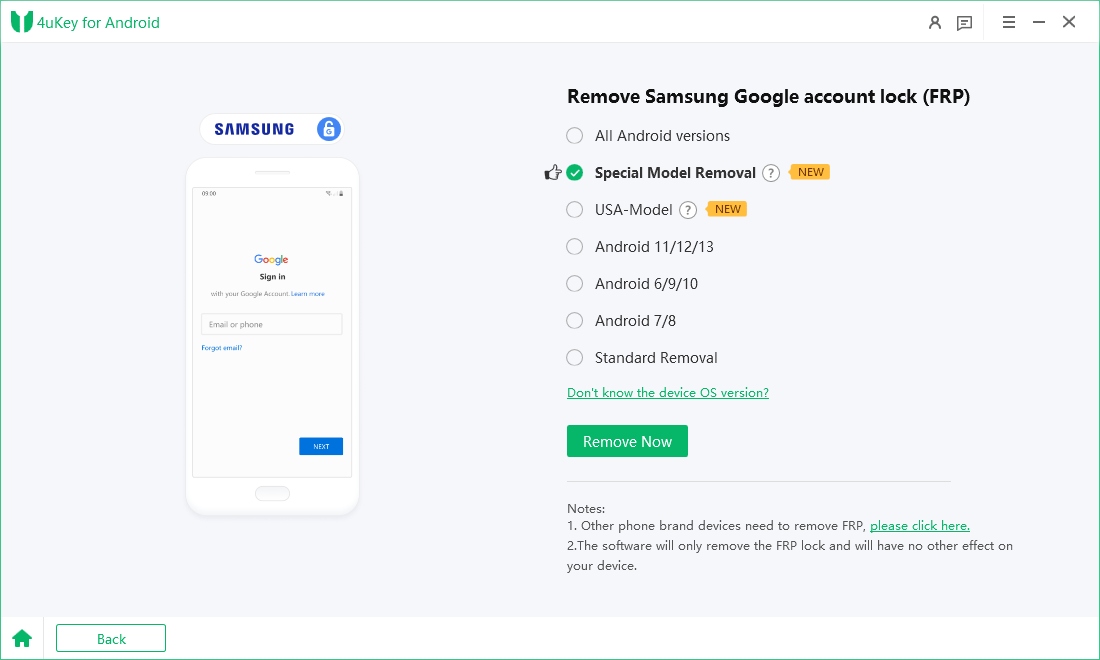
2.2
ตอนนี้ คอมพิวเตอร์ของคุณจะติดตั้งไดรเวอร์
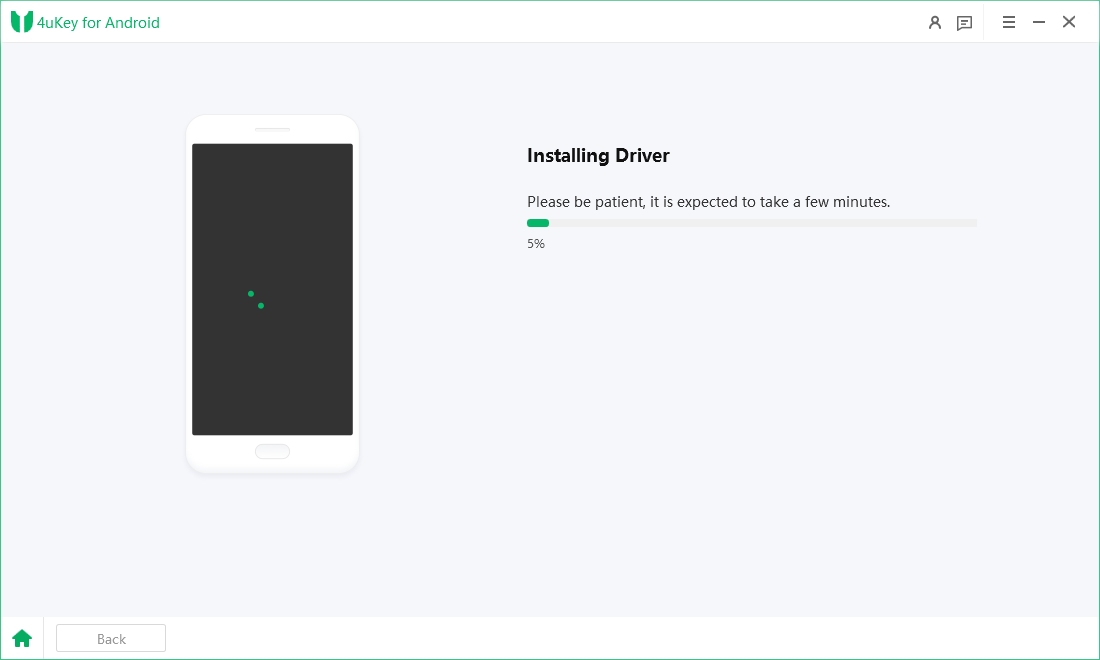
2.3
กรุณาทำตามคำแนะนำบนหน้าจอเพื่อตั้งค่าอุปกรณ์ Samsung ของคุณ
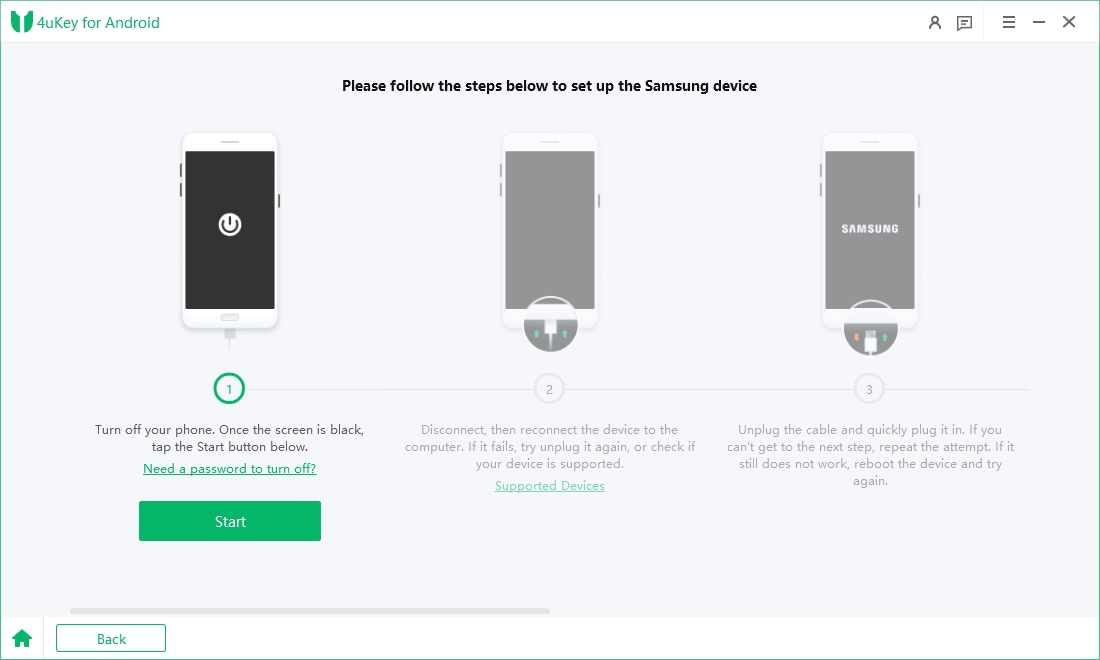
2.4
ให้เครื่องมือ Tenorshare Samsung FRP เริ่มกระบวนการลบ FRP
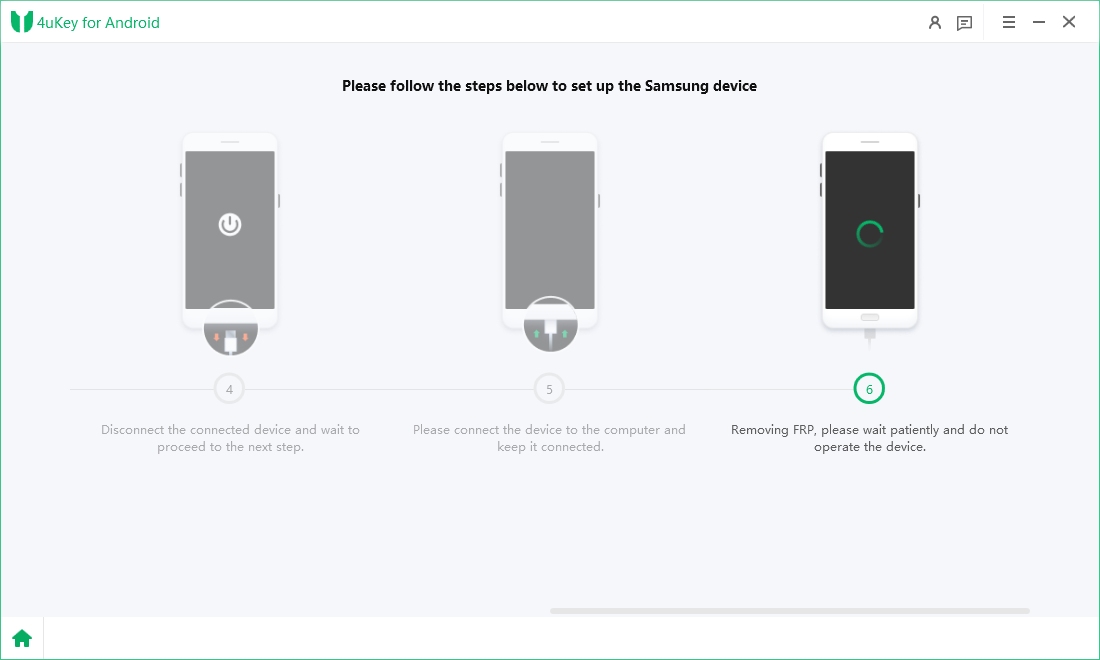
2.5
การล็อกบัญชี Google ถูกลบเรียบร้อยแล้ว กรุณารีสตาร์ทอุปกรณ์ Samsung
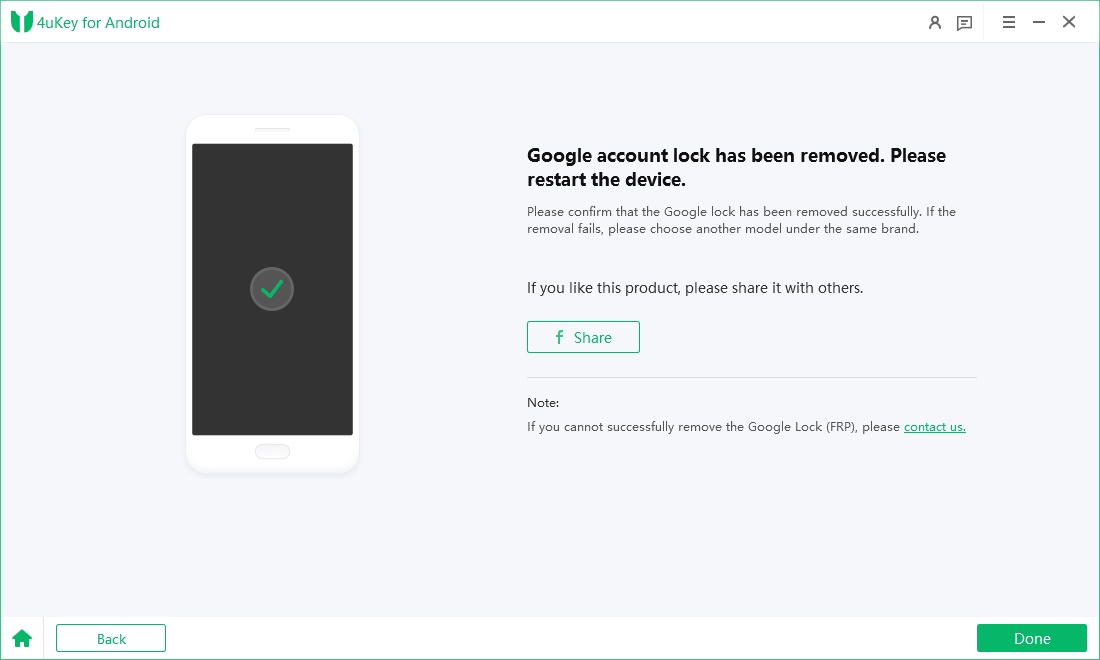
โซลูชันใหม่ในปี 2024
3.1
เลือก "รุ่นสหรัฐอเมริกา" แล้วคลิก "ลบตอนนี้" เพื่อดำเนินการต่อ

3.2
4uKey for Android จะเริ่มลบการล็อก FRP จากอุปกรณ์ Samsung ของคุณ
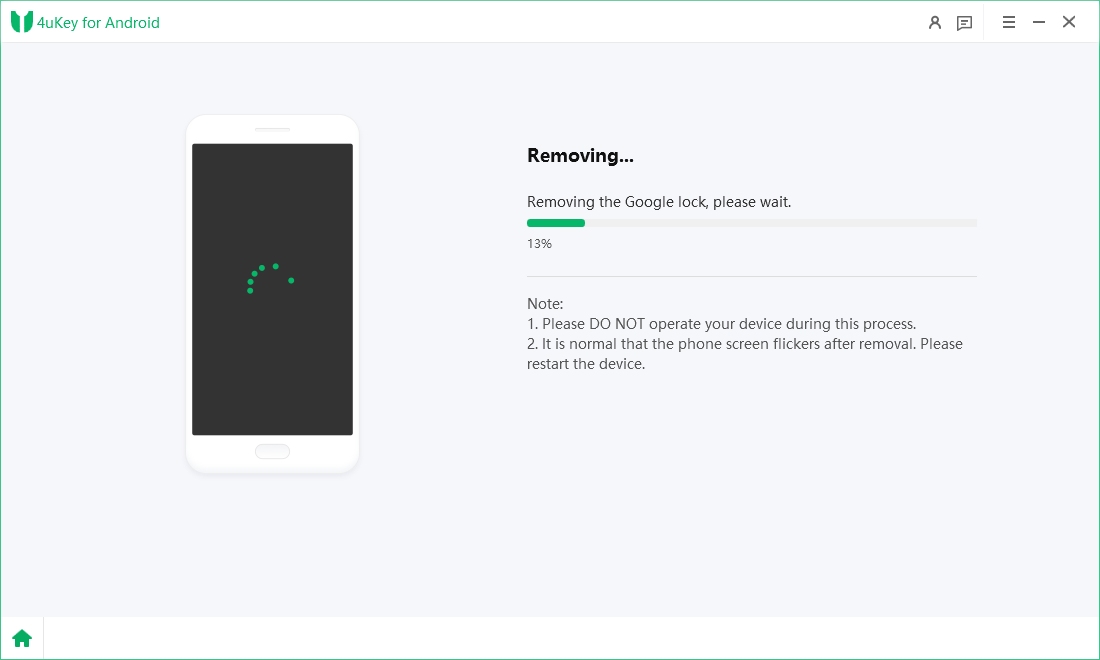
3.3
เมื่อลบ FRP เสร็จสมบูรณ์ คุณจะเห็นหน้าจอยืนยัน และอุปกรณ์จะรีบูตอัตโนมัติ
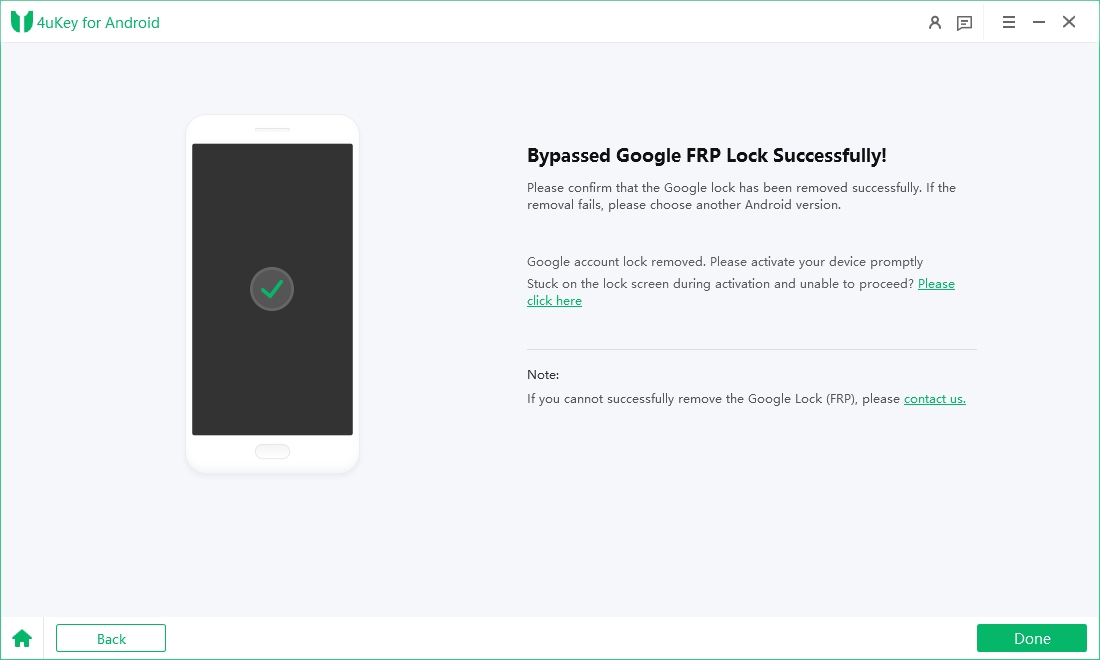
โซลูชันใหม่ในปี 2024
![]() หมายเหตุ:
หมายเหตุ:
ถ้าคุณเลือกวิธีปลดล็อก "All Android versions" ขั้นตอนจะเหมือนกับ "สำหรับ Android 11/12/13"
4.1.1
คลิกปุ่ม "เริ่ม" เมื่อมีป๊อปอัปยืนยันปรากฏขึ้น
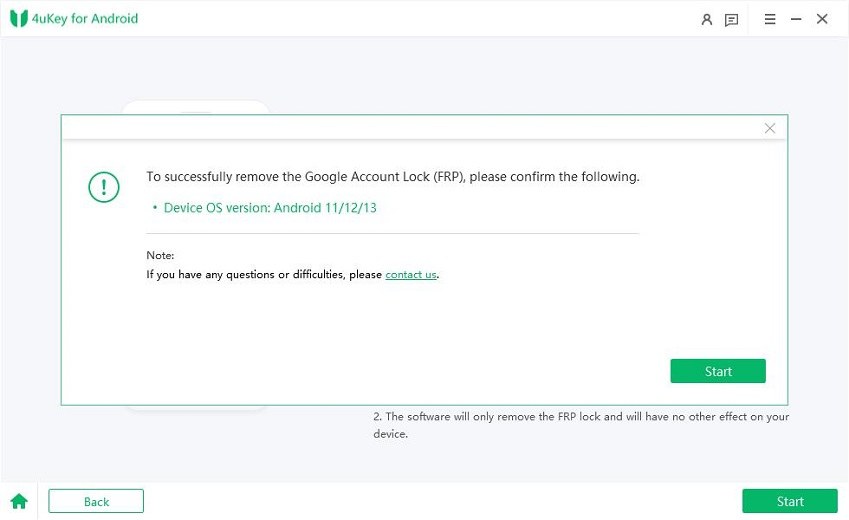
4.1.2
บนอุปกรณ์ Samsung ของคุณ กลับไปที่หน้าจอแรก Welcome Screen แตะที่ "โทรฉุกเฉิน" เพื่อเปิดแป้นกดหมายเลข แล้วใส่ *#0*# จากนั้นอุปกรณ์จะเข้าสู่โหมดวินิจฉัยที่ซ่อนอยู่ทันที

4.1.3
ตอนนี้ คลิกปุ่ม "ถัดไป" ที่มุมล่างขวาของหน้าต่างโปรแกรม 4uKey for Android จะเริ่มลบการล็อก FRP จากอุปกรณ์ของคุณ

![]() หมายเหตุ:
หมายเหตุ:
ระหว่างกระบวนการลบ คุณจะได้รับแจ้งให้อนุญาตดีบัก USB เพียงติ๊กเลือก "อนุญาตจากคอมพิวเตอร์เครื่องนี้เสมอ" แล้วแตะ "ตกลง" หรือ "อนุญาต" บนอุปกรณ์ Android ของคุณ เมื่อตั้งค่าเสร็จแล้ว ให้คลิก "ตกลง" บนหน้าจอคอมพิวเตอร์

4.1.4
กระบวนการข้าม Samsung FRP อาจใช้เวลาสักครู่ เมื่อการล็อก Google FRP ถูกลบสำเร็จ ข้อความยืนยันความสำเร็จจะแสดงบนหน้าจอ และอุปกรณ์ Samsung ของคุณจะรีสตาร์ททันที

เมื่อโทรศัพท์ของคุณรีสตาร์ทเสร็จแล้ว จะไม่ต้องยืนยันบัญชี Google อีก และคุณสามารถทำตามคำแนะนำบนหน้าจอเพื่อตั้งค่าโทรศัพท์เป็นเครื่องใหม่ได้
วิดีโอ วิธีข้าม Samsung FRP Lock สำหรับ Android 11/12/13:
กรณีวิธีข้างต้นใช้ไม่ได้กับอุปกรณ์ของคุณ หรือไม่มีแป้นกดหมายเลขบนแท็บเล็ต Samsung เราขอแนะนำให้ลองวิธีทางเลือกนี้
4.2.1
กลับไปที่หน้าการเลือกเวอร์ชัน OS เลือก "Android 11/12/13" แล้วคลิก "เริ่ม" เพื่อดำเนินการต่อ
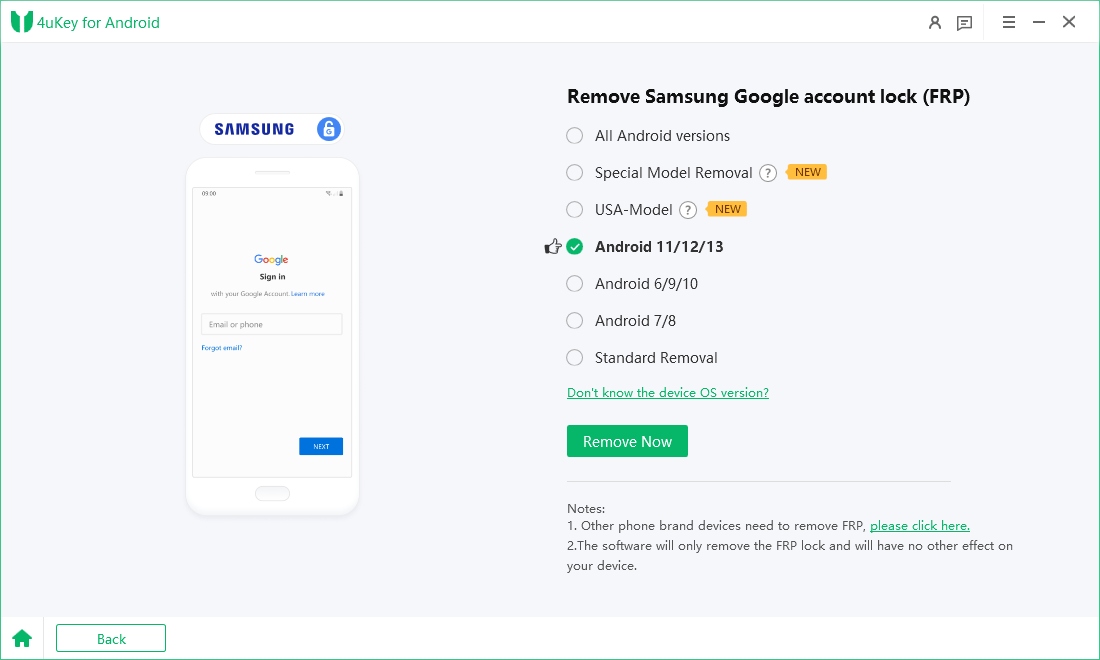
4.2.2
ตอนนี้ คลิก "วิธีทางเลือก" โดยตรงจากบันทึกช่วยจำ
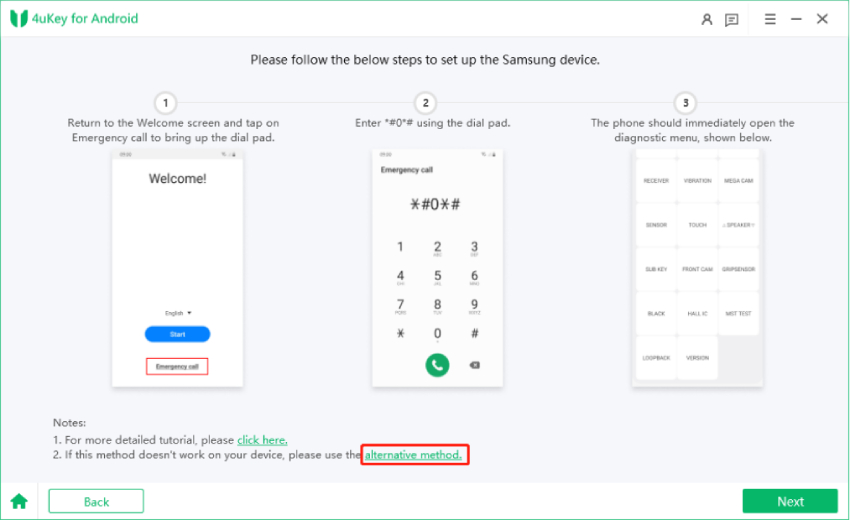
4.2.3
ที่หน้าต่างป๊อปอัพ คลิก "เริ่ม" เมื่อคุณยืนยันว่าอุปกรณ์ของคุณเชื่อมต่อกับเครือข่าย Wi-Fi และอยู่ที่หน้าตรวจสอบบัญชี Google แล้ว
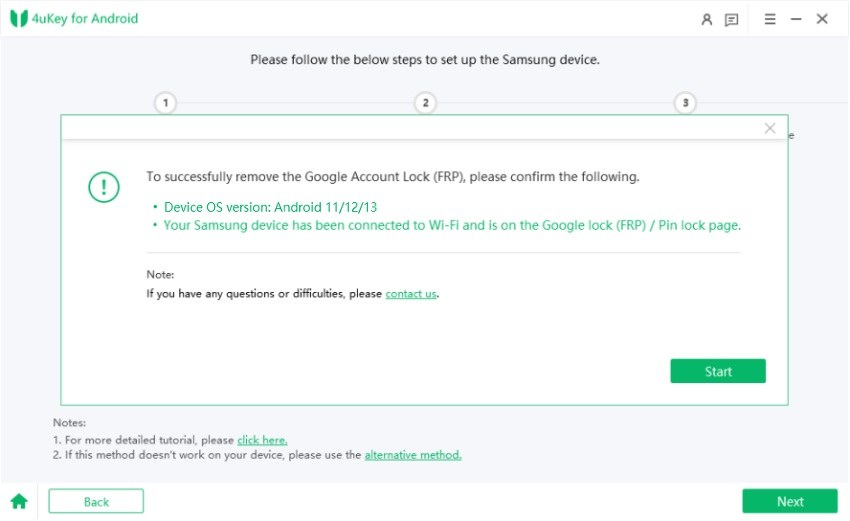
4.2.4
4uKey for Android จะส่งการแจ้งเตือนไปยังโทรศัพท์ Samsung ที่ล็อกและเชื่อมต่อกับคอมพิวเตอร์

4.2.5
แตะปุ่ม "ดู" บนอุปกรณ์ Samsung ของคุณเพื่อเปิด Samsung Galaxy Store
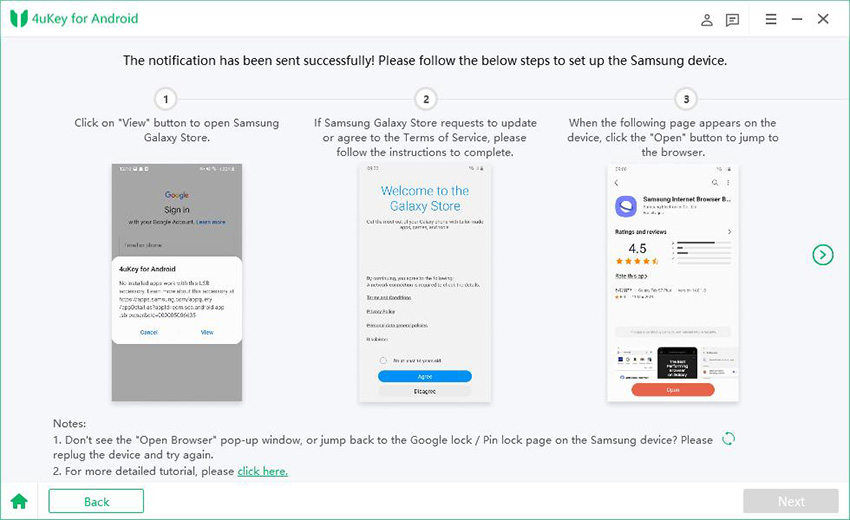
4.2.6
ทำตามคำแนะนำบนหน้าจอเพื่อไปที่ Galaxy Store และดาวน์โหลดแอป "Alliance Shield"
![]() หมายเหตุ:
หมายเหตุ:
สำหรับแอปที่คุณดาวน์โหลด การใช้งานเป็นไปตามเงื่อนไขของแอปนั้น หากเกิดการละเมิดสิทธิ์ของคุณ กรุณาติดต่อเรา
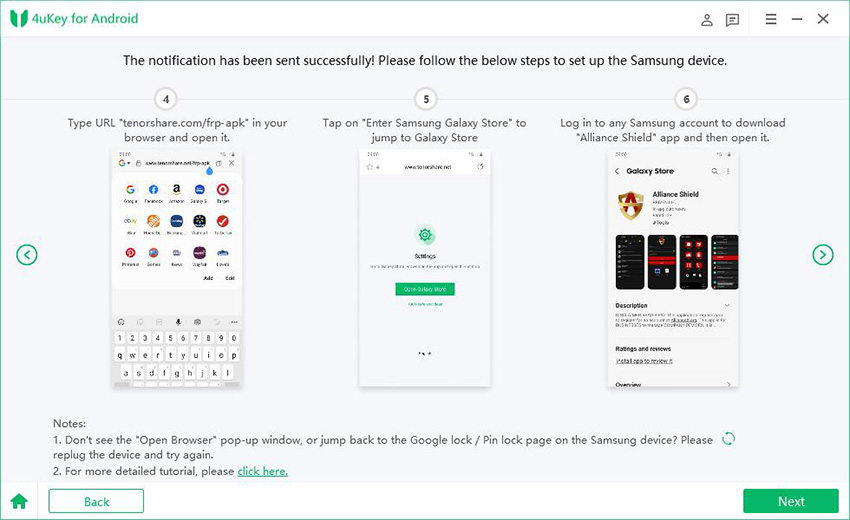
4.2.7
เปิดแอป Alliance Shield และไปที่หน้าล็อกอิน คุณต้องสมัครบัญชีใหม่สำหรับแอปนี้ หลังจากเข้าสู่ระบบ ให้กรอกโมเดลอุปกรณ์แล้วแตะถัดไป
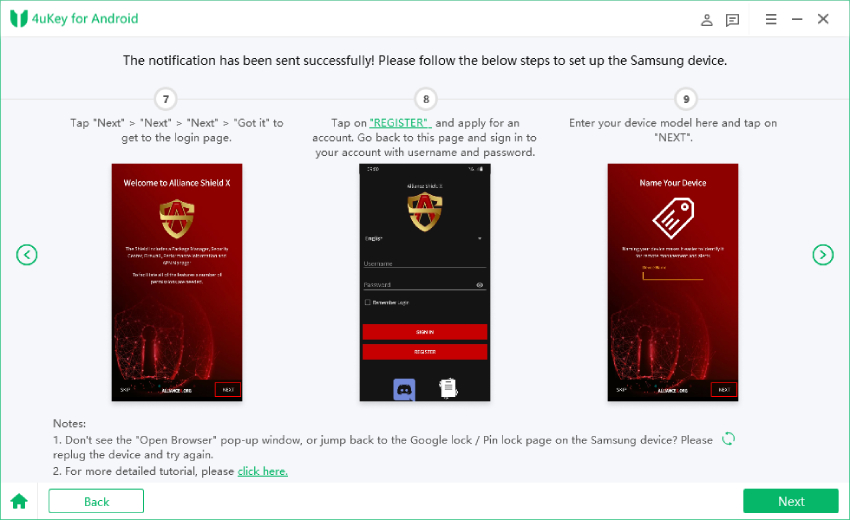
4.2.8
ทำตามขั้นตอนเพื่อเปิดใช้งาน "ผู้ดูแลอุปกรณ์ (Device admin)" และ "Knox" จากนั้นไปที่ App Manager แล้วค้นหา "service mode"
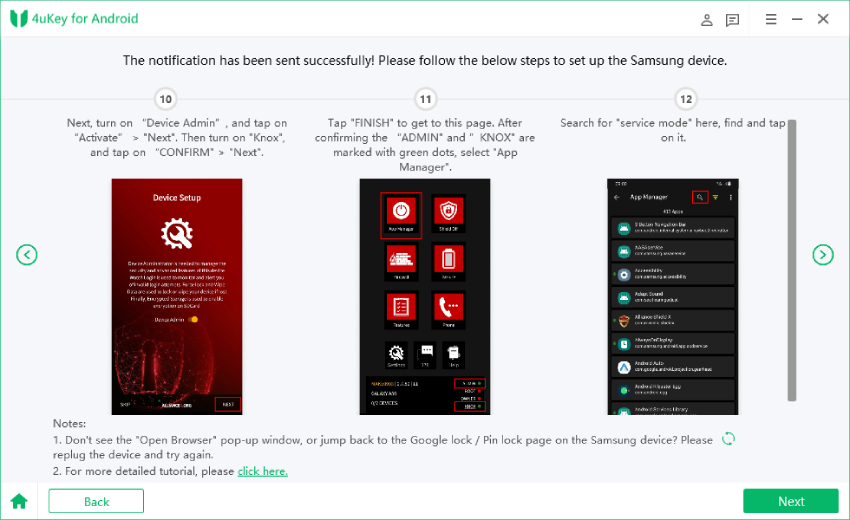
4.2.9
เปิดโหมดบริการ (Service mode) และติ๊กเลือก "MTP+ADB" การเลือกตัวเลือกนี้และอนุญาตดีบัก USB (USB debugging) บนโทรศัพท์ของคุณเป็นสิ่งสำคัญ จากนั้นถอดและเสียบสาย USB เข้ากับอุปกรณ์ Samsung อีกครั้ง
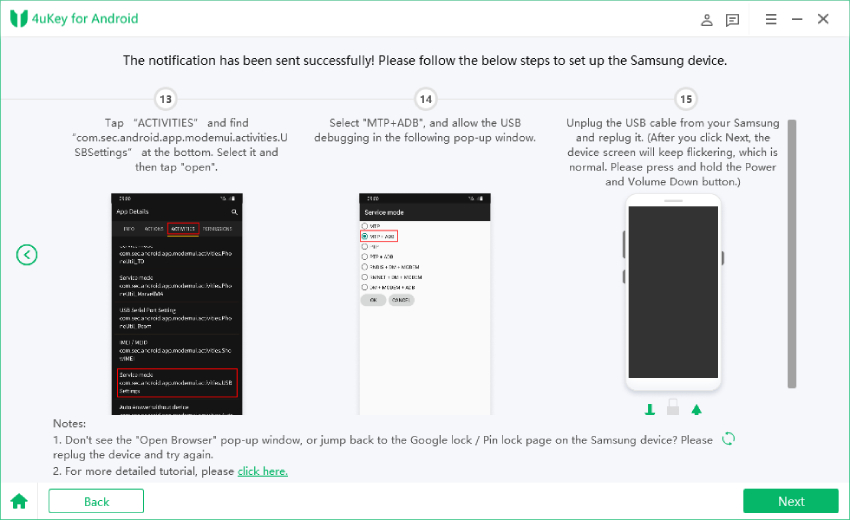
4.2.10
ต่อไป 4uKey for Android จะเริ่มทำการลบล็อก Google กรุณารอจนกระทั่งเสร็จสิ้น
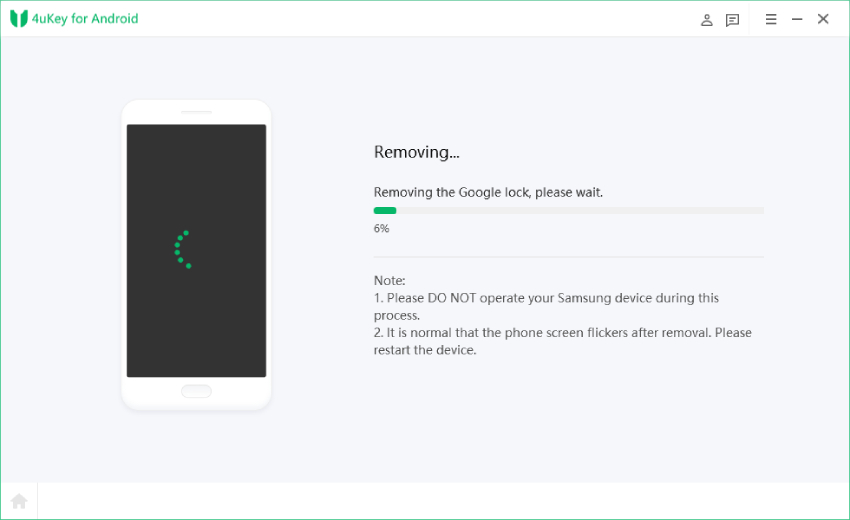
4.2.11
ขั้นตอนสุดท้าย: หลังจากโปรแกรมลบล็อกเสร็จแล้ว คุณจะสามารถเข้าสู่หน้าจอหลักบน Samsung ได้ ไปที่ การตั้งค่า > การจัดการทั่วไป > รีเซ็ต และตั้งค่าระบบเป็นค่าจากโรงงาน (factory reset) เพื่อข้าม FRP อย่างสมบูรณ์
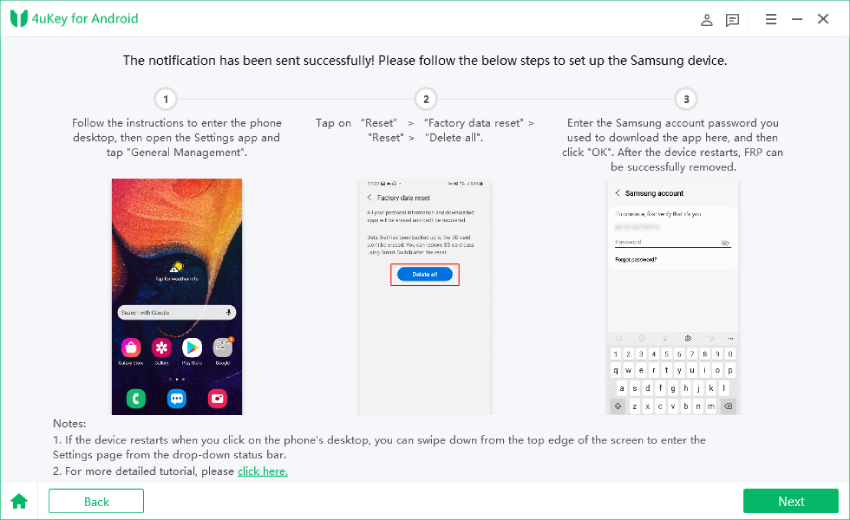
![]() หมายเหตุ:
หมายเหตุ:
หากอุปกรณ์ Samsung ของคุณไม่ได้รับการปกป้องโดย Knox วิธีทางเลือกนี้อาจใช้ไม่ได้ กรุณาตรวจสอบ รายชื่อ อุปกรณ์ Samsung ที่รองรับ Knox
วิดีโอ วิธีข้าม Samsung FRP Lock ด้วย Android 11/12/13 โดยวิธีทางเลือก:
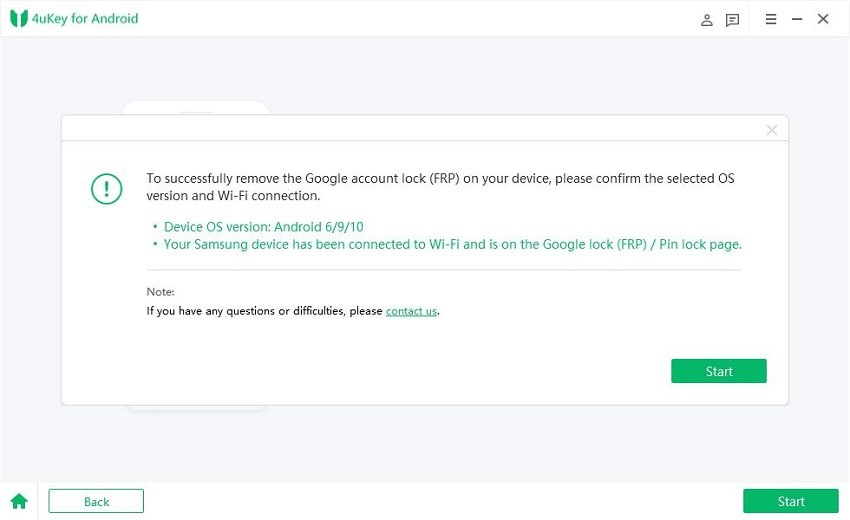
5.1
หลังจากคุณยืนยันข้อมูลและคลิกเริ่ม 4uKey for Android จะส่งการแจ้งเตือนไปยังโทรศัพท์ Samsung ของคุณ
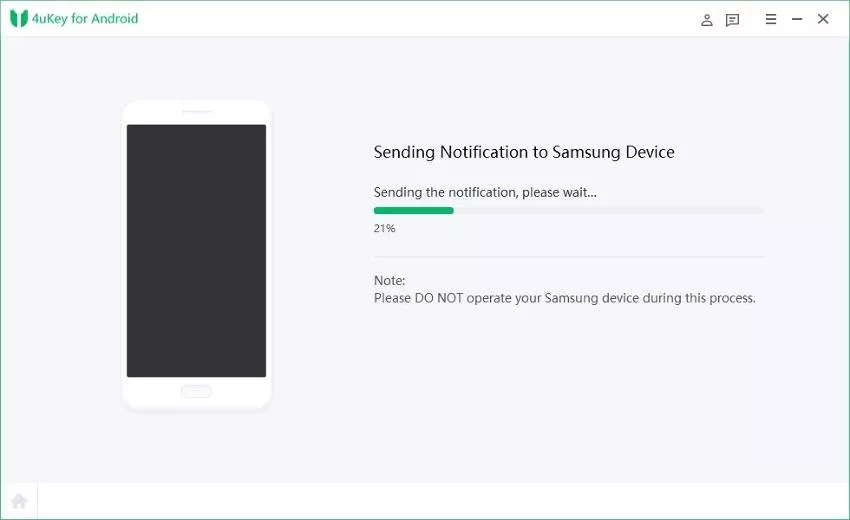
5.2
คลิกตัวเลือก "ดู" บนอุปกรณ์ Samsung ของคุณ โทรศัพท์จะไปที่ Galaxy Store เปิด Samsung Browser ที่นี่ หากแอป Samsung Browser ต้องการอัปเดต กรุณาอัปเดตก่อน

5.3
คลิกไอคอน ">" เพื่อดำเนินการต่อ พิมพ์ URL https://th.tenorshare.com/frp-settings ในเบราว์เซอร์ จากนั้นแตะ "เปิดการตั้งค่า" คุณจะเข้าสู่หน้าการตั้งค่า เลือกตัวเลือก "Pin" บนโทรศัพท์ของคุณ

5.4
จากนั้นเลือก "ไม่ต้องการ" และตั้งรหัส PIN ในหน้าถัดไป เมื่อแสดงหน้าต่างในขั้นตอนที่ 9 ให้ข้ามแล้วแตะปุ่ม "กลับ" เพื่อย้อนกลับไปยังหน้าการเชื่อมต่อ Wifi

5.5
ดำเนินการ 3 ขั้นตอนสุดท้าย ต่อ Wifi ใหม่และตั้งค่าต่อ ในหน้ารหัส PIN ให้กรอกรหัสที่ตั้งไว้ แล้วคุณสามารถข้ามหรือเข้าสู่ระบบบัญชี Google และเสร็จสิ้นการตั้งค่า หลังจากนั้นคลิก "ถัดไป"

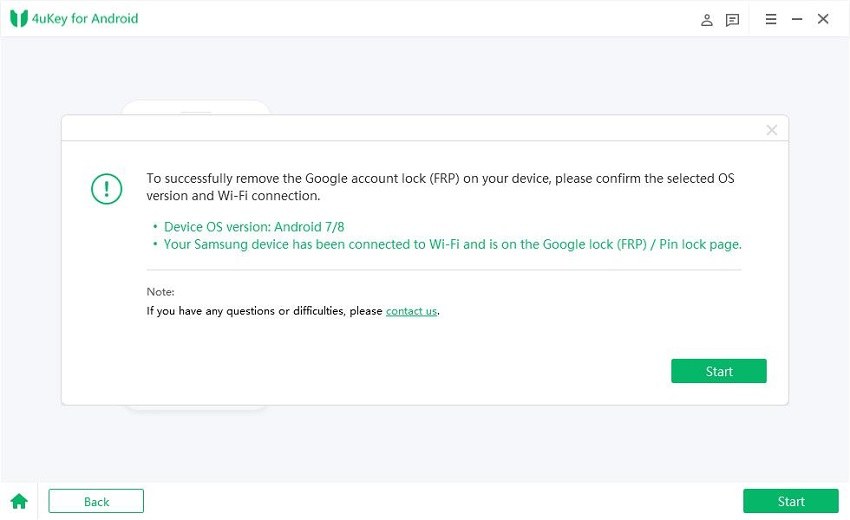
6.1
Tenorshare 4uKey for Android จะส่งการแจ้งเตือนไปยังอุปกรณ์ Samsung ของคุณ กรุณาอย่าถอดการเชื่อมต่อโทรศัพท์ระหว่างกระบวนการ

6.2
แตะ "ดู" บนโทรศัพท์ Samsung ของคุณ โดยไม่ต้องไปที่ Samsung Galaxy Store โทรศัพท์จะเข้าสู่ Browser โดยตรง และขั้นตอนต่อไปเหมือนกัน พิมพ์ URL https://th.tenorshare.com/frp-settings จากนั้นแตะ "เปิดการตั้งค่า"
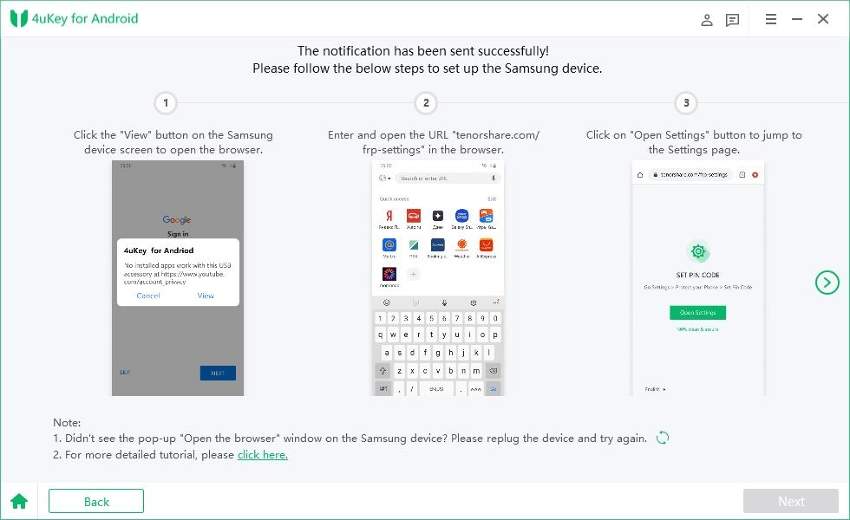
6.3
เลือกตัวเลือก "Pin" ในหน้าป้องกันโทรศัพท์ (Protect your phone) ตั้งรหัส PIN ที่คุณจำได้
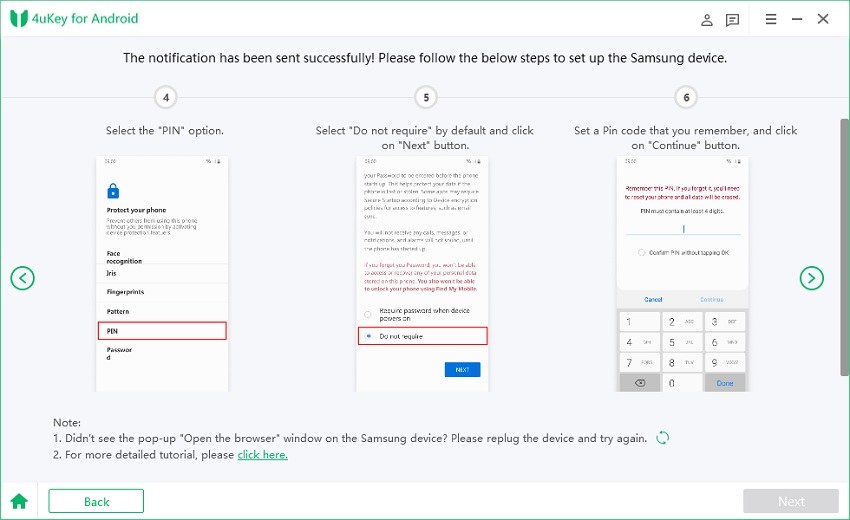
6.4
ในหน้าของขั้นตอนที่ 7 เลือกข้าม (Skip) แล้วแตะ "กลับ" หรือ "《" เพื่อย้อนกลับไปยังหน้าการเชื่อมต่อ Wifi เชื่อมต่อ Wifi ใหม่และใส่รหัส PIN ต่อไป จากนั้นข้ามหรือลงชื่อเข้าใช้บัญชี Google ของคุณ
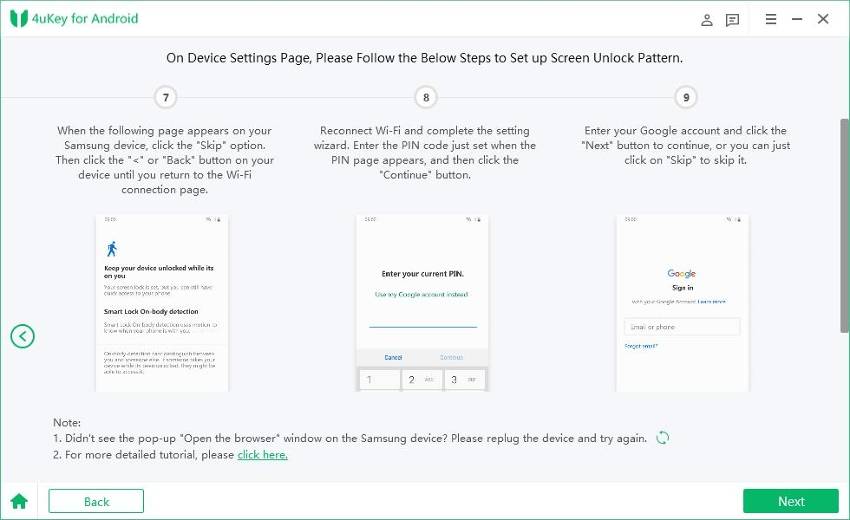
วิดีโอ วิธีข้าม Samsung FRP Lock ด้วย Android 7/8 โดยวิธีทางเลือก:
7.1
เลือก "Standard Removal" แล้วแตะ "Remove Now" เพื่อเริ่มการลบ FRP
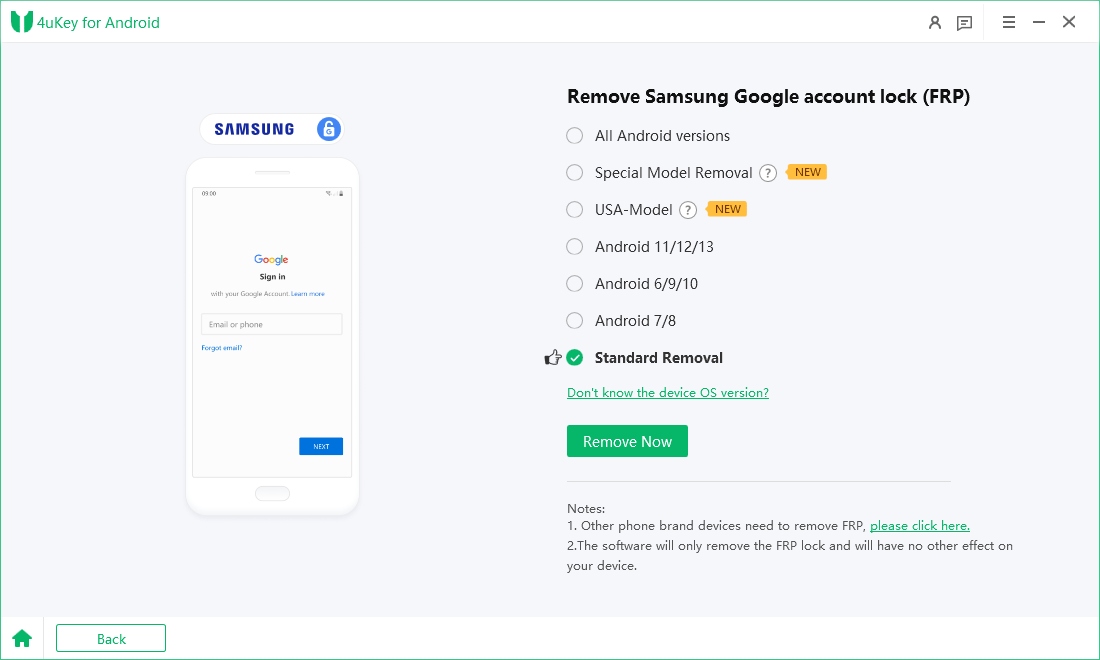
7.2
ทำตามคำแนะนำบนหน้าจอเพื่อจัดตั้งค่าอุปกรณ์ Samsung ของคุณ แล้วคลิก ถัดไป (Next)

7.3
4ukey for Android จะเริ่มกระบวนการลบ Samsung FRP

7.4
กระบวนการจะเสร็จสิ้นในไม่ช้า จากนั้นคุณจะเห็นข้อความแจ้งว่าคุณได้ลบล็อก Google FRP ออกจากโทรศัพท์ Samsung ของคุณเรียบร้อยแล้ว!

สุดท้าย อุปกรณ์ของคุณจะทำการรีสตาร์ท หากต้องใช้รหัส PIN ให้ใช้รหัสที่คุณตั้งไว้เมื่อสักครู่เพื่อเข้าถึงอุปกรณ์ Samsung ของคุณ

หน้านี้มีประโยชน์หรือไม่?
ยังต้องการความช่วยเหลืออีกไหม?
เพียงติดต่อทีมสนับสนุนของเรา เราจะตอบกลับภายใน 24 ชั่วโมงในวันทำการ
ติดต่อเรา